„Wi-Fi“ maršrutizatorius „TP-Link Archer C64-Review“, ryšys ir nustatymas

- 2960
- 118
- Gilberto Weimann
„Wi-Fi“ maršrutizatorius „TP-Link Archer C64-Review“, ryšys ir nustatymas
Šiame straipsnyje supažindinsiu jus su naujuoju „TP-Link Archer C64“ maršrutizatoriumi. Be apžvalgos, techninių charakteristikų, nuotraukų ir kitos informacijos apie šį modelį, aš taip pat pademonstruosiu prisijungimo ir nustatymo procesą. Ši informacija bus naudinga visiems šio maršrutizatoriaus savininkams. Ir, žinoma, mielai atsakysiu į visus jūsų klausimus komentaruose.
„TP-Link Archer C64“ nenustebins jūsų „Wi-Fi 6“ palaikymu, kelių branduolių procesoriumi ar kitomis naujomis ir pažangiomis technologijomis. Ir tai yra gerai, nes viso to nebuvimas leido išleisti gana greitą, produktyvų ir modernų maršrutizatorių, kurio vertė tik apie 35 USD. Ir šio modelio galimybių bus daugiau nei pakankamai daugumai pirkėjų. „Archer C64“ yra dviejų juostų maršrutizatorius, palaikantis 802 standartą.11ac banga 2. „Wi-Fi“ tinkle jis suteikia ryšį iki 867 Mbps greičiu, esančiu 5 GHz diapazone ir iki 300 Mbps 2 diapazone.4 GHz. Yra „Mu-Mimo“ palaikymas. Ši technologija leidžia maršrutizatoriui bendrauti (perduoti duomenis) keliais įrenginiais tuo pačiu metu. 4 Išorinės „Wi-Fi“ antenos yra atsakingos už stabilią ir plačią belaidę dangą. Taip pat yra palaikoma spindulių formavimo technologija, kuri nukreipia signalo pluoštą link prijungto įrenginio. Gamintojo svetainė nurodo, kad šis maršrutizatorius tinka trijų kambarių apartamentams. Tai reiškia belaidžio tinklo veikimo spindulį.
„Archer C64“ yra dviejų juostų maršrutizatorius, palaikantis 802 standartą.11ac banga 2. „Wi-Fi“ tinkle jis suteikia ryšį iki 867 Mbps greičiu, esančiu 5 GHz diapazone ir iki 300 Mbps 2 diapazone.4 GHz. Yra „Mu-Mimo“ palaikymas. Ši technologija leidžia maršrutizatoriui bendrauti (perduoti duomenis) keliais įrenginiais tuo pačiu metu. 4 Išorinės „Wi-Fi“ antenos yra atsakingos už stabilią ir plačią belaidę dangą. Taip pat yra palaikoma spindulių formavimo technologija, kuri nukreipia signalo pluoštą link prijungto įrenginio. Gamintojo svetainė nurodo, kad šis maršrutizatorius tinka trijų kambarių apartamentams. Tai reiškia belaidžio tinklo veikimo spindulį.
„Archer C64“ aparatinėje įrangoje viskas yra labai gerai. Pakankamai galingas procesorius, kurio laikrodžio dažnis yra 1.2 GHz. WAN/LAN uostai - gigabitas. Išlaikyti duomenų perdavimo greitį iki 1000 Mbps. Tai reiškia, kad šis maršrutizatorius yra tinkamas, net jei jūsų internetas yra prijungtas virš 100 Mbps greičiu.
Žemiau išvardysiu pagrindines „TP-Link Archer C64“ savybes ir funkcijas:
- Palaikykite „Smart Connect“. Ši technologija leidžia automatiškai paskirstyti klientus tarp diapazono paskirstymo diapazonų. Tai taip pat nustato tą patį visų įrenginių veikimo laiką.
- „TP -Link Tether“ programos palaikymas konfigūracijai ir valdymui iš mobiliojo telefono.
- WPA3 protokolo palaikymas suteikia aukštą belaidžio tinklo saugumo ir apsaugos nuo buborų lygį -.
- „TP-Link ID“ nuotolinio valdymo palaikymas. Skaitykite daugiau šiame straipsnyje.
- Du veikimo režimai: maršrutizatorius ir prieigos taškas. Dėl tam tikrų priežasčių „Wi-Fi“ signalo stiprintuvo (repiter) režimas nėra.
- Svečių „Wi-Fi“ tinklas.
- „Wi-Fi“ tinklo darbo grafikas.
- IPTV palaikymas.
- Galimybė atnaujinti maršrutizatoriaus programinę įrangą internete (internete).
- Rodiklių rodymo funkcija (visiškai arba pagal tvarkaraštį).
Turėdami kitas „Archer C64“, taip pat žiniatinklio sąsajos emuliatoriaus savybes, galite jį rasti „TP-Link“: https: // www.TP-Link.Com/ru/namų tinklas/„WiFi-Router“/„Archer-C64/#“ apžvalga.
Išvaizdos apžvalga
Pagal tradiciją pradėkime nuo konfigūracijos. Čia ji yra tokia pat nuobodi kaip ir visi maršrutizatoriai: pats maršrutizatorius, maitinimo adapteris, tinklo kabelis ir nedidelė instrukcija.

Pats mažas maršrutizatorius. Pagamintas visiškai iš juodo matinio plastiko. Pusė priekinio skydelio turi banguotą struktūrą, o „TP-Link“ yra antroje.

Priekiniame veide yra 5 rodikliai:
- Galios indikatorius.
- „Wi-Fi“ tinklo indikatorius 5 GHz diapazone.
- „Wi-Fi“ tinklo indikatorius 2 diapazone.4 GHz.
- LAN prievado indikatorius.
- Interneto ryšio indikatorius (WAN prievadas).

4 „Wi-Fi“ antenos yra fiksuotos šonuose. Jie nėra nuimami, tačiau juos galima pasukti ir sulankstyti. Tai gali būti naudinga, jei norite nuvežti maršrutizatorių ant sienos.

Maitinimo jungtis, 1 prievadas WAN, 4 LAN prievadai ir WPS/RESET mygtukas užima beveik visą galinį skydelį.

Žemiau galite rasti lipduką su reikiama gamyklos informacija („Wi-Fi“ tinklo pavadinimas, slaptažodis, MAC adresas, adresas, skirtas įvesti nustatymus ir kt. D.). Taip pat ten taip pat yra dvi skylės, kuriose galite pritvirtinti maršrutizatorių ant sienos.

Mielas, kompaktiškas maršrutizatorius, lengvai tinkamas bet kuriam interjerui. Jis susitvarkys su keliolika įrenginių ir be jokių problemų suteiks stabilų interneto ryšį. Džiaugiuosi matydamas jūsų apžvalgas apie „TP-Link Archer C64“ komentaruose.
Ryšys
Parvežtas namo, neišpakuotas, galite prisijungti. Čia viskas yra kuo paprasta. Prijunkite maitinimo adapterį prie maršrutizatoriaus ir įtraukite jį į lizdą. Toliau turite prijungti internetą. Kabelis iš teikėjo arba iš modemo (jei jį įdiegėte), turite prisijungti prie maršrutizatoriaus WAN-uosto. Jis mėlynas.

Interneto indikatorius gali nedelsdamas deginti oranžine spalva. Ir interneto ryšys prijungtuose įrenginiuose (kompiuteriuose, telefonuose) gali būti ne. Viskas gerai. Tiesiog maršrutizatoriaus internetas dar nėra sukonfigūruotas.
Kitas žingsnis yra prijungti įrenginį, iš kurio nustatysime. Galite prisijungti prie „Wi-Fi“ („Wi-Fi“ tinklo gamyklos pavadinimas ir slaptažodis nurodomi iš maršrutizatoriaus apačios, taip pat galite nuskaityti QR kodą) arba pagal laidą.

Jei planuojate sukonfigūruoti „TP-Link Archer C64“ iš išmaniojo telefono, tada geriausia tai padaryti naudojant „TP-Link Tether“ programą. Pirmiausia įdiekite programą telefone, tada prijunkite telefoną prie „Archer C64 Wi-Fi“ (gali būti prieiga prie interneto) ir nustatykite paraišką programoje. Parodysiu nustatymų procesą per naršyklę (žiniatinklio sąsają) iš kompiuterio.
„TP-Link Archer C64 Roter“ nustatymai
Visų pirma, turite atidaryti maršrutizatoriaus nustatymus. Eikite į žiniatinklio sąsają. Dabar parodysiu, kaip tai padaryti. Bet jei jums nepavyks, pamatykite atskirą instrukciją: kaip pereiti prie „TP-Link“ maršrutizatoriaus nustatymų.
Paleisdami bet kokią naršyklę, prijungtą prie „Archer C64“ įrenginio, surinkite „TPlinkWifi“ adresą.Grynasis arba 192.168.0.1 ir kirsti. Toks puslapis turėtų pasirodyti:
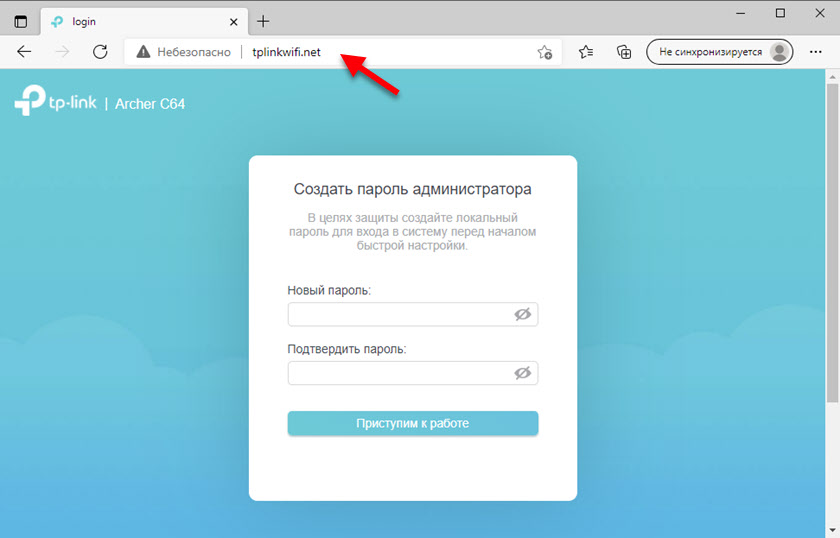
Maršrutizatorius prašo mūsų sukurti administratoriaus slaptažodį (siekiant apsaugoti nustatymus). Sugalvokite slaptažodį, nurodykite jį dviejuose laukuose ir spustelėkite mygtuką „Pradėti darbą“.
Jei įvedama slaptažodžio užklausa arba nustatymai neatidaryti, atlikite sąrankos iš naujo nustatymą. Norėdami tai padaryti, 10 sekundžių turite išspausti mygtuką WPS/iš naujo.Bus paleistas greitas nustatymų meistras, su kuriuo labai patogu sukonfigūruoti maršrutizatorių.
Greito nustatymų meistras
- Įdiekite mūsų laiko juostą.
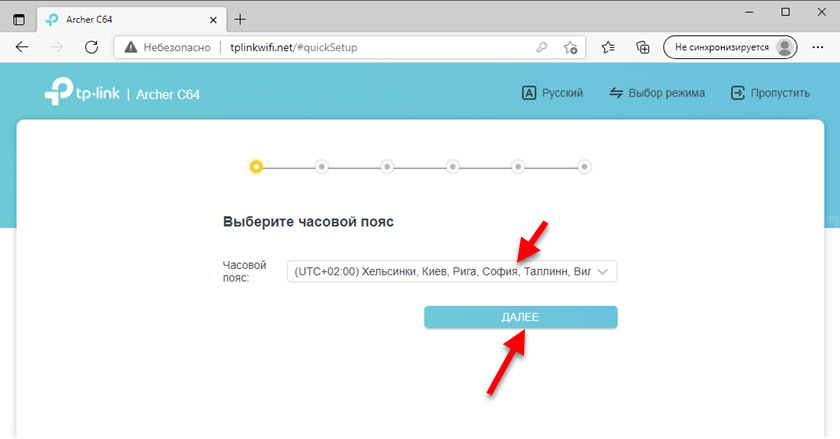
- Pasirinkę mūsų interneto tiekėją iš sąrašo. Pirma, šalis, miestas, teikėjas ir interneto ryšio tipas.
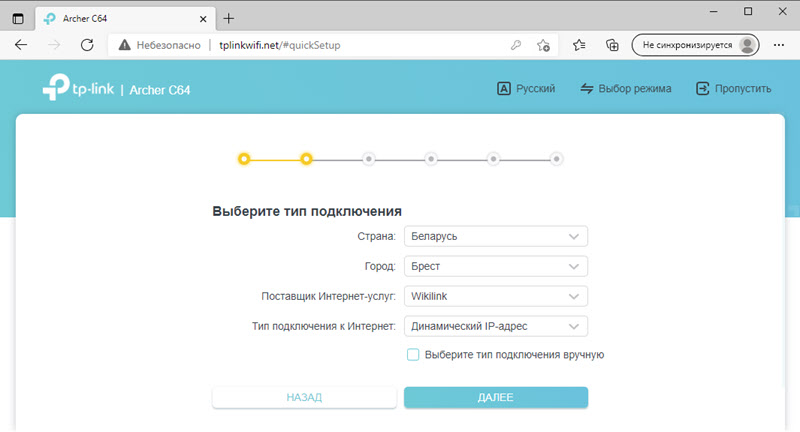 Jei jūsų teikėjo nėra sąraše, nustatykite „CheckPlace“ „Pasirinkite rankiniu būdu. Pasirinkite ryšio tipą“.
Jei jūsų teikėjo nėra sąraše, nustatykite „CheckPlace“ „Pasirinkite rankiniu būdu. Pasirinkite ryšio tipą“. - Pasirinkite ryšio tipą, kurį naudoja jūsų teikėjas, ir spustelėkite „Kitas“. Jei nežinote, kurį pasirinkti - skaitykite interneto ryšio sutartį arba paskambinkite teikėjo palaikymui.
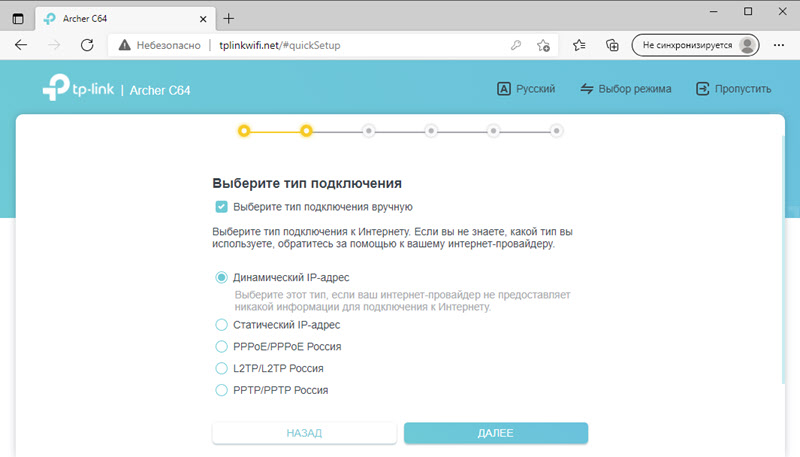
- Jei turite dinaminį IP - tiesiog pasirinkite jį ir spustelėkite „Kitas“, papildomas nustatymas nereikalingas. Jei statinis IP, kitame etape, turite nurodyti adresus, kuriuos išduoda interneto teikėjas. Jei PPPoe - turėsite nurodyti vartotojo vardą ir slaptažodį. Šiuos duomenis taip pat išduoda teikėjas. Jei turite L2TP arba PPTP, tada, be vartotojo pavadinimo (prisijungimo) ir slaptažodžio, vis tiek turite sužinoti ir užregistruoti serverio adresą. Pvz., Būtent taip atrodo PPTP nustatymai:
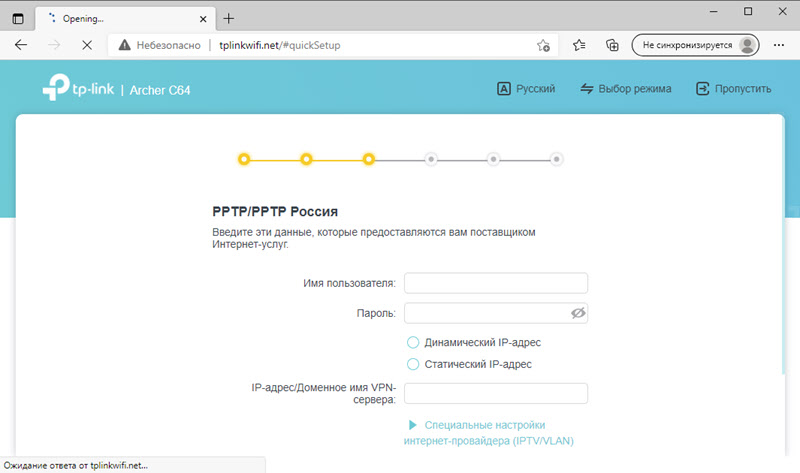 Dinaminio IP adreso atveju maršrutizatorius pasiūlys kloną arba rankiniu būdu išrašyti WAN MAC adresą. Tai turi būti padaryta tik tuo atveju, jei jūsų teikėjas privalo MAC adresą.
Dinaminio IP adreso atveju maršrutizatorius pasiūlys kloną arba rankiniu būdu išrašyti WAN MAC adresą. Tai turi būti padaryta tik tuo atveju, jei jūsų teikėjas privalo MAC adresą.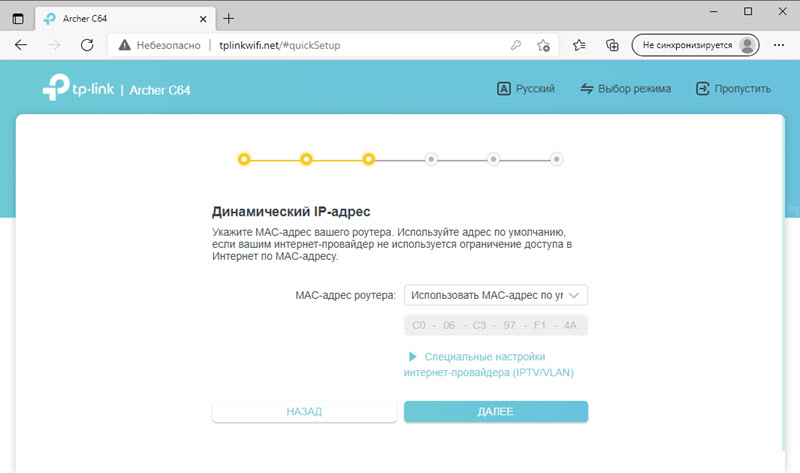
- „Wi-Fi“ tinklo nustatymas. Čia mes keičiame tinklo pavadinimą, tai yra SSID (tai yra neprivaloma) ir keičiame slaptažodį (aš labai rekomenduoju tai). Be to, jei reikia, galite išjungti „Wi-Fi“ tinklą viename iš diapazono. Pvz., Jei jums nereikia tinklo 2 diapazone.4 GHz.
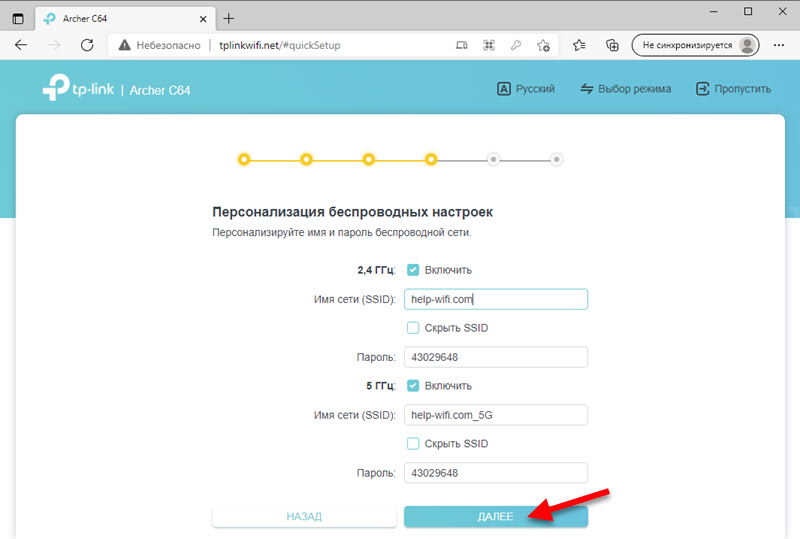
- Maršrutizatorius išsaugos „Wi-Fi“ nustatymus ir paprašys mūsų vėl prisijungti prie belaidžio tinklo. Jau su nauju vardu (jei jį pakeitė) ir slaptažodį. Mes jungiame (jei iš pradžių buvote prijungtas per „Wi-Fi“) ir spustelėkite mygtuką „Kitas“.
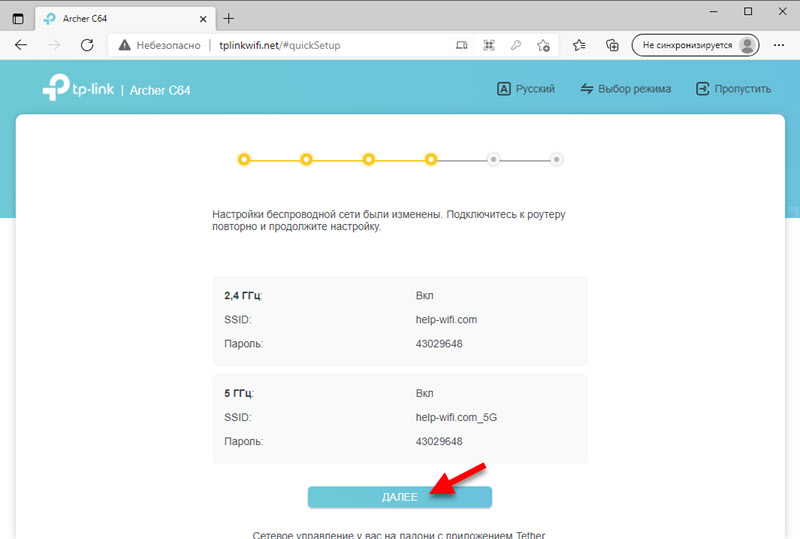
- Patikrinus interneto ryšį, pasirodys langas su pasiūlymu įvesti arba užsiregistruoti „TP-Link Cloud“ paslaugoje. Jei turite paskyrą, tada galite įvesti ją maršrutizatoriaus nustatymuose ir „Tp -Link Tether“ programoje, o tada nuotoliniu būdu valdyti maršrutizatorių (per internetą). Šį nustatymą galima praleisti ir vėliau sukonfigūruoti viską valdymo skydeliuose.
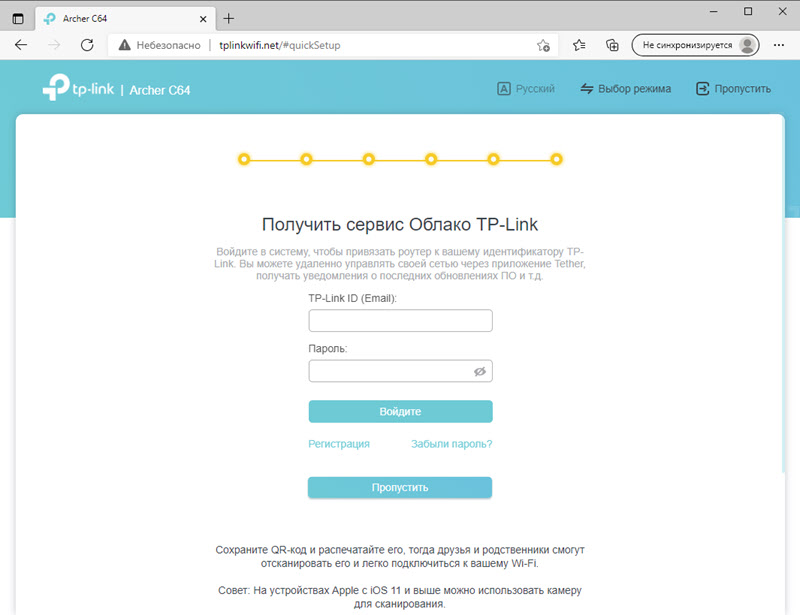
- „TP-Link Archer C64“ maršrutizatoriaus žiniatinklis bus atidarytas, iš kur galite sukonfigūruoti papildomas funkcijas, žr. Prijungtų įrenginių sąrašą, keisti sistemos nustatymus ir kt. D.
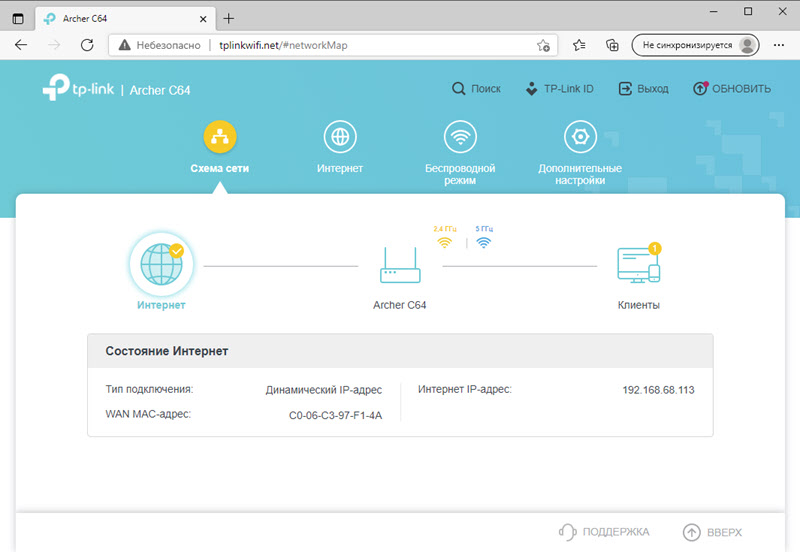
Tai yra „TP-Link Archer C64“ nustatymas. Svarbiausia yra tai, kad internetas per maršrutizatorių veikia. Tikiuosi, kad jums pavyko. Jei susiduriate su tam tikromis problemomis ar klaidomis nustatymų procese, tada papasakokite apie tai komentaruose, o aš, savo ruožtu, bandysiu jums ką nors pasakyti ir padėti išspręsti problemą.
- « Nuotolinis įrenginys ar šaltinis nepriima ryšio su „Windows 10“ ir „Windows 7“. Kaip ištaisyti?
- Įkeliant (atsisiųsti failą), „Ping“ kyla »

